最近有朋友反映,自己的windows7操作系统在运行过程中,都出现过该任务映像损坏或已篡改(异常来自HRESULT:0x80041321) 的错误弹窗的提示,表示该任务计划程序不能用,改怎么解决呢?下面就给大家分享win7任务计划程序映像损坏或已篡改的解决方法。
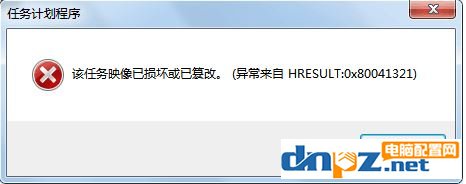
在win7系统中遇到了这样的错误提示现象可以通过本文中的任意一款方法进行操作即可解决。
解决方法一:
1、打开资源管理器,依次展开:C:\windows\system32\tasks\microsoft\windows\backup,找到Microsoft-Windows-WindowsBackup ;
2、打开注册表编辑器,regedit在开始菜单的搜索里输入,找到注册表项“HKLM/Software/Microsoft/Windows NT/CurrentVersion/Schedule/TaskCache/Tree/Microsoft/Windows/Backup”,将其删除;
最后返回设置即可!
解决方法二:
①我们需要到C:\Windows\System32\Tasks 这个文件夹里面进行搜索,把它所在的文件夹记录下面。

对应在任务计划里面的位置是:Microsoft\Windows\SideShow。
②我们把这个SessionAgent的文件,剪切到别的地方,对的!是剪切,不是复制。比如剪切到桌面。
③把SessionAgent这个文件改成SessionAgent.xml,把文件改成XML文件。
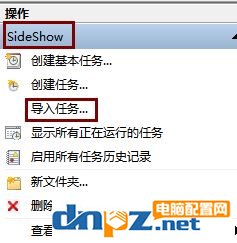
④ 再到任务计划里面定位到刚才的位置:Microsoft\Windows\SideShow
点击导入任务,把刚才桌面的SessionAgent.xml导入即可。
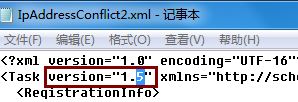
如果导入时弹出错误对话框,一般是版本号不对,我们直接打开文件,把里面的版本号修改一下即可;把1.5改成1.3就可以了。
记得保存文件(Ctrl+S)!然后再次导入,然后就成功把任务导入进去了。
然后对每一个损坏的任务都需要这样的操作。不小心导入错位置其实也可以的。
任务计划里面的文件夹的位置其实只是为了方便管理而已。
方法就是这么简单,把所有损坏的任务一一恢复。
然后就不会再弹出那个错误了。
上面便是给大家分享介绍的关于win7系统计划任务程序映像损坏或已篡改 0x80041321 的有效解决方法,如果你正好也遇到了这种问题,不妨试试看。